Ako preložiť príbeh Instagramu, titulok, komentáre a životopis

Hovorí váš obľúbený influencer iným jazykom? Takto môžete preložiť ich príbeh Instagramu, titulky, komentáre a životopis.
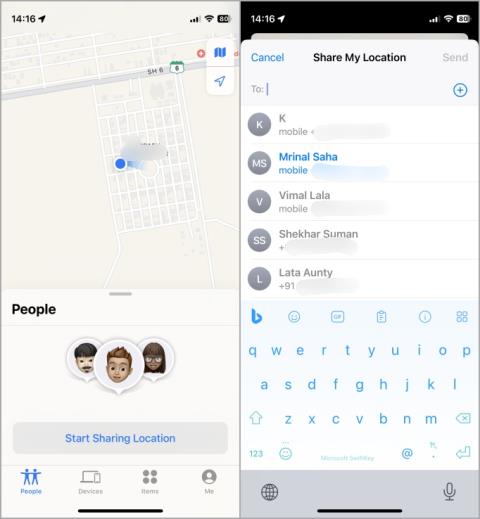
Verzia iOS 17 Developer Beta je tu a spolu s ňou prichádza množstvo funkcií, ako je StandBy a Check In. Čo je teda Check In a ako to funguje na vašom iPhone? Malo by vás to vôbec zaujímať? Ukázalo sa, že Check In je novým zvratom v starej funkcii iPhone, vďaka ktorej je jej používanie ešte užitočnejšie a jednoduchšie. Tu je návod, ako používať Check In na vašom iPhone.
Obsah
Čo je registrácia
V aplikácii Find My na karte Ľudia je funkcia, pomocou ktorej môžete naživo zdieľať svoju polohu s členmi rodiny a blízkymi.

Apple teraz našiel spôsob, ako ešte viac vylepšiť zdieľanie polohy pomocou niekoľkých ďalších premyslených vstupov. Takže namiesto otvárania aplikácie Find My môžete teraz zdieľať aktuálnu polohu s Check In priamo z aplikácie Správy , čo všetci neustále používame. Check In so sebou prináša niekoľko ďalších trikov a my sme aplikáciu otestovali, takže vy nemusíte.

Môžete tiež kontrolovať, aký druh údajov sa zdieľa s vaším dôverníkom a kedy sa bude starať o súkromie a bezpečnosť.
Ako používať nahlásenie v správach pre iPhone
Check In vám umožňuje nielen zdieľať vašu aktuálnu polohu, ale tiež používať časovač a umožňuje vám nahlásiť sa, aby váš priateľ alebo člen rodiny vedel, že ste sa dostali.
1. Otvorte aplikáciu Správy a vyberte kontakt, ku ktorému sa chcete prihlásiť. Klepnite na ikonu plus + a potom vyberte tlačidlo Viac .

2. Z ponuky vyberte možnosť Check In . Do chatu sa pridá miniaplikácia Check In, ktorá sa však ešte neodošle. Klepnutím na tlačidlo Upraviť nastavíte podrobnosti.

3. Existujú dve záložky. Keď prídem, ktorá je založená na polohe a GPS. Tu nastavíte polohu a keď sa na toto miesto dostanete, váš kontakt bude automaticky upozornený , aby vedel, že ste sa bezpečne dostali. Klepnutím na tlačidlo Zmeniť vyhľadajte a nastavte polohu. Pokrytú oblasť môžete zväčšiť alebo zmenšiť výberom možností Malá, Stredná, Veľká, čím sa zväčší/zmenší polomer vybranej oblasti. Klepnutím na Hotovo uložíte.

4. Druhá karta je Po časovači , kde môžete nastaviť čas, po ktorom bude váš kontakt upozornený, či ste sa prihlásili alebo nedorazili do cieľa. Tu sa však budete musieť prihlásiť manuálne otvorením aplikácie Správy.

5. Keď si vyberiete miesto na základe spôsobu vašej dopravy, aplikácia Mapy vypočíta čas, ktorý vám potrvá, kým sa dostanete do cieľa. Môžete si vybrať aj spôsob dopravy.

6. Ak máte pocit, že čas prepravy je nesprávny alebo chcete pridať viac času, jednoducho klepnite na Pridať čas navyše a pridajte ďalší čas. Váš kontakt bude opäť automaticky upozornený, keď dorazíte do cieľa. Nie je potrebné sa prihlasovať manuálne.
7. Keď časovač skončí, budete vyzvaní, aby ste sa prihlásili. Môžete sa buď prihlásiť, ak ste dosiahli cieľ, alebo môžete klepnutím na Podrobnosti pridať čas navyše, ak si myslíte, že je premávka a potrebujete viac času. Môžete tiež zrušiť registráciu . V oboch prípadoch bude váš kontakt informovaný.

8. Môžete pridať 15, 30 alebo 60 minút ako predĺženie. Pri pridávaní času navyše nie je možné nastaviť časovač manuálne. Budete sa musieť prihlásiť manuálne. Po uplynutí času sa odošle pripomienka.

Čo sa stane, keď nedosiahnete cieľ
Videli sme, ako môžete nastaviť check-in na základe časovača aj miesta. Zaznamenali sme tiež, čo sa stane, keď dorazíte do cieľa. Čo sa však stane, keď sa po nastavení a odoslaní registrácie nedostanete včas domov?
Keď časovač skončí, váš kontakt dostane upozornenie a možnosť zavolať. Môžu tiež skontrolovať vašu polohu pre prípad, že by vás potrebovali vyhľadať, pretože neodpovedáte na hovor.

Toto je to, čo vidíte na uzamknutej obrazovke, keď je prihlásenie povolené a nastavené. A to je to, čo vidíte, keď sa nedostanete do cieľa včas.

Na obrazovke sa po klepnutí zobrazí kritická správa, ktorá umožní vášmu kontaktu zavolať vám alebo zobraziť vašu polohu v reálnom čase.
Pamätajte, že sme spomenuli, že Apple pridal niekoľko nových trikov a jedným z nich je množstvo dát, ktoré zdieľate so svojimi kontaktmi. Existujú dve možnosti – plná a polovičná.
Keď nastavujete Check In na základe miesta alebo času, zobrazí sa možnosť Údaje. Klepnutím na Nastavenia správ pod ním ho zmeníte. Otvorí sa Nastavenia > Správy . Klepnite na Zdieľané údaje .

Vnútri môžete zdieľať iba aktuálnu polohu (obmedzene) alebo všetky navštívené miesta . Možnosti sú samovysvetľujúce a to, čo si tu vyberiete, bude závisieť od toho, ako veľmi dôverujete svojmu kontaktu a čo robíte.

Teraz viete všetko, čo potrebujete vedieť, aby ste mohli používať nahlásenie v aplikácii Správy pre iPhone.
často kladené otázky
1. Čo sa stane v prípade meškania alebo keď je odoslaná výzva na registráciu, keď vyprší čas, ale vy sa nestihnete prihlásiť?
Keď časovač skončí, či už na základe času alebo miesta, budete vyzvaní, aby ste sa prihlásili. Môžete sa buď prihlásiť, alebo pridať čas navyše, ako sme videli vyššie. Ak neurobíte ani jedno, alebo ak zo svojho iPhone uskutočníte núdzový SOS hovor, dostanete výzvu. Ak neodpoviete, váš kontakt bude upozornený ako núdzový kontakt.
2. Aké ďalšie údaje sa okrem polohy zdieľajú s mojím kontaktom?
Apple hovorí, že kontakt dostane ďalšie údaje v prípade núdze, ako je sila signálu vášho iPhone a percento batérie. Vo vývojárskej beta verzii iOS 17 sme však nenašli spôsob, ako tieto nastavenia ovládať .
3. Ako je to so súkromím a bezpečnosťou údajov?
Apple poznamenáva, že všetky údaje sú šifrované a prístup k nim budete mať iba vy a váš dôveryhodný kontakt.
Check in, Check out
Na základe nášho testovania by sme vám odporučili prihlásenie na základe polohy, pretože je automatizované a zbavuje hru hádania. Ak však nechcete zdieľať, kam idete, použite časovač a jednoducho sa prihláste, keď sa dostanete kamkoľvek, kam ste išli.
Ďalšou funkciou systému iOS 17 je možnosť nastaviť plagát na celú obrazovku, ktorý sa zobrazí na obrazovke iPhone prijímača, keď im zavoláte. Tu je návod, ako nastaviť plagáty na iPhone .
Hovorí váš obľúbený influencer iným jazykom? Takto môžete preložiť ich príbeh Instagramu, titulky, komentáre a životopis.
Microsoft Copilot je teraz pre Android a iOS a ponúka funkcie chatbotov, generovanie obrázkov a oveľa viac. Tu je návod, ako ho môžete použiť a používať
Zaujíma vás, ako zdieľať (uložené) zbierky na spoluprácu s kýmkoľvek na Instagrame? Tu je návod, ako vytvárať, zdieľať a pridávať do uložených zbierok.
Chcete odstrániť pozadie z obrázka zadarmo? Tu je návod, ako pomocou aplikácie Maľovanie a maľovanie 3D spriehľadniť pozadie obrázka.
Vlastné pokyny sú užitočné na to, aby o vás ChatGPT vedelo a môžu byť užitočné aj pri nastavení predvoleného štýlu a preferencií.
Chcete používať dva počítače so systémom Windows pomocou rovnakej myši a klávesnice? Naučte sa používať PowerToys na ovládanie viacerých počítačov pomocou jednej myši a klávesnice.
Zistite, ako sa zásobník miniaplikácií a inteligentný zásobník líšia a ako okamžite pridať, odstrániť a upraviť zásobníky miniaplikácií na vašom iPhone. Uľahčuje pohyb.
Reštartujete svoj iPhone tak, že ho najskôr vypnete a potom znova zapnete? Naučte sa reštartovať svoj iPhone jednoducho ako Android.
Zaujíma vás, aké je číslo modelu Fire TV Stick, ktorý máte. Pozrite si pár jednoduchých spôsobov, ako zistiť číslo modelu.
Pociťujete pomalú rýchlosť nabíjania telefónu? Tu sú spôsoby, ako urýchliť nabíjanie telefónu Samsung Galaxy.
Naučte sa, ako vytvoriť zoznam alebo kontrolný zoznam v aplikácii Poznámky pre iPhone, upravovať zoznam, triediť a odstraňovať položky v zozname a zdieľať poznámky s ostatnými.
Svoje príspevky alebo tweety z X (predtým Twitter) môžete zdieľať na Instagrame v rôznych formátoch, ako sú príspevky, kotúče a príbehy. Tu sa dozviete ako.
Chcete dočasne alebo natrvalo vypnúť OneDrive v počítači so systémom Windows? Zistite, ako sa odhlásiť, pozastaviť, skryť alebo odinštalovať OneDrive v systéme Windows.
Kúpili ste si nedávno OLED telefón, televízor alebo monitor a chcete ho chrániť pred vypálením obrazovky? Tu je návod, ako to dosiahnuť.
Chcete si prezerať poznámky z telefónu Samsung na MacBooku? Zistite, ako získať prístup k Samsung Note na Macu.
Chcete uložiť jednu alebo viacero e-mailových adries do adresára v Gmaile? Zistite, ako pridať e-mail do zoznamu kontaktov v Gmaile z mobilu a počítača.
Ak aplikácia nereaguje a v systéme macOS už nefunguje správne, tu je niekoľko spôsobov, ako vynútiť ukončenie aplikácií v systéme Mac.
Tu sú 4 najlepšie spôsoby zdieľania súborov (veľkých alebo malých) medzi dvoma zariadeniami so systémom Windows bez použitia káblov alebo iných periférnych zariadení.
Nielenže môžete zmeniť obal zoznamu skladieb ľubovoľným obrázkom, ale Apple Music ponúka aj predpripravené obaly, z ktorých si môžete vybrať. Tu je návod, ako upraviť
Príliš veľa zariadení Apple s rovnakým názvom AirDrop? Tu sú rýchle riešenia na zmenu názvu AirDrop na Macu, iPhone a iPade.
Je váš iPhone zaseknutý v tmavom režime? Tu je to, čo môžete urobiť, aby sa váš iPhone prepol späť do svetelného režimu.
Niektoré z najlepších aplikácií morzeovky pre iPhone a iPad na učenie, kódovanie, dekódovanie a dokonca hranie hier na základe štandardných postupov morzeovky.
Chcete chrániť svoje textové správy pred neoprávneným prístupom? Takto môžete uzamknúť aplikáciu správ na vašom iPhone bez útek z väzenia.
Ako sťahovať a používať Apple Mapy offline na iPhone
Hľadáte sprievodcu, ktorý vysvetľuje význam nástrojov na označovanie iPhone? Prečítajte si príspevok a dozviete sa o rôznych tipoch na používanie editora značiek na iPhone.
Zdá sa vám fotoaparát vášho iPhone rozmazaný? Pomocou týchto tipov na riešenie problémov okamžite vyriešite základný problém.
Zistite, ako sa zásobník miniaplikácií a inteligentný zásobník líšia a ako okamžite pridať, odstrániť a upraviť zásobníky miniaplikácií na vašom iPhone. Uľahčuje pohyb.
Tu je to, čo znamená žiadny servisný text alebo ikona na iPhone, ako opraviť žiadnu službu a získať späť signál operátora a čo môžete a nemôžete robiť.
Tu je návod, ako nastaviť a používať tlačidlo Action na novom iPhone 15. Existuje množstvo funkcií, ktorým ho môžete natívne priradiť.
Máte problémy s kontaktným plagátom na vašom iPhone? Pozrite si hlavné spôsoby, ako opraviť nefunkčný plagát kontaktu na iPhone.



























